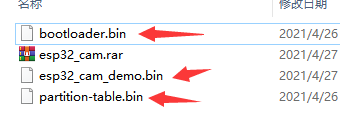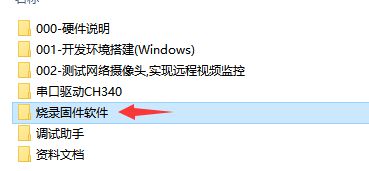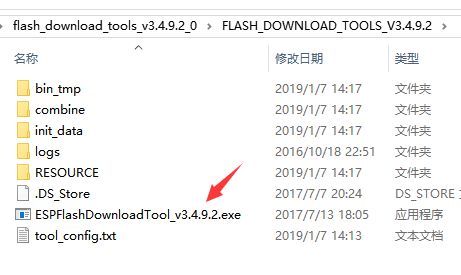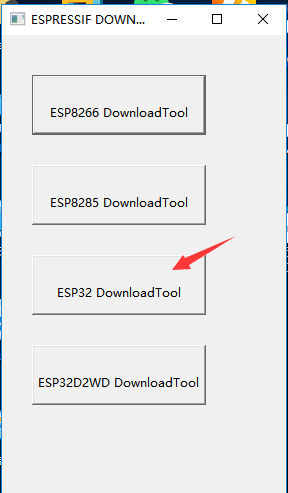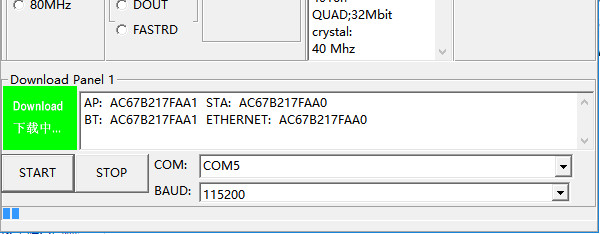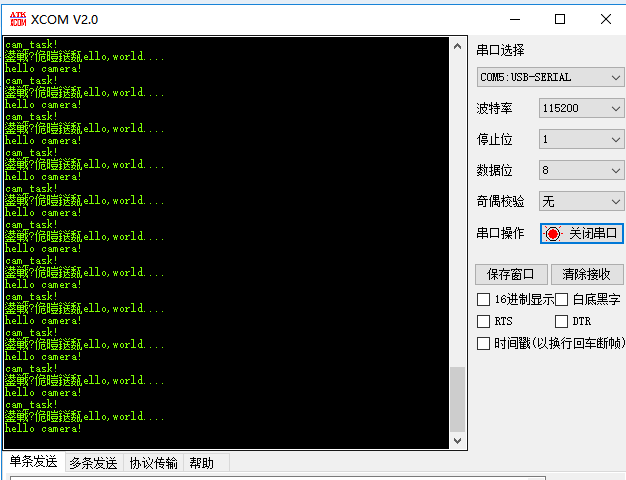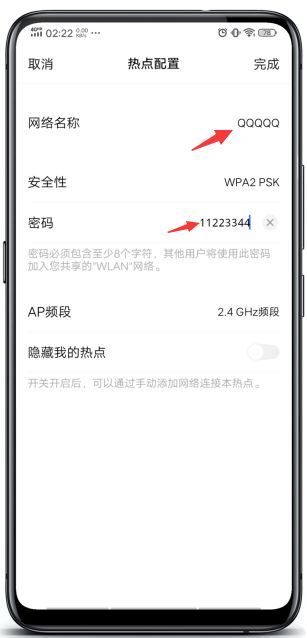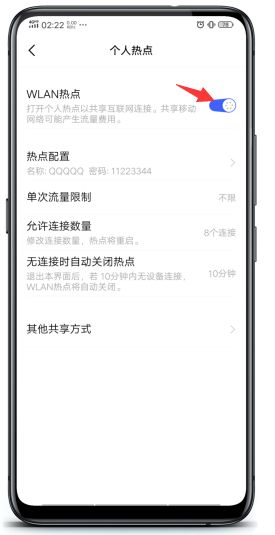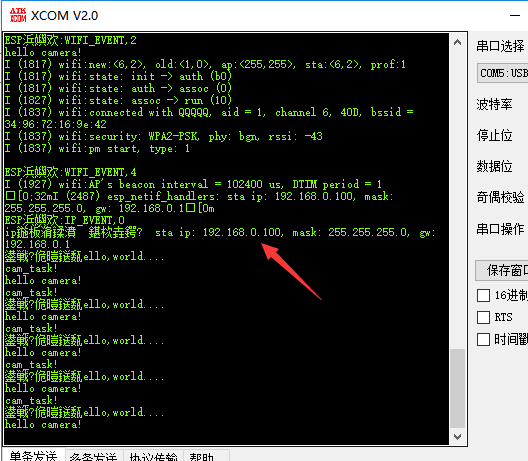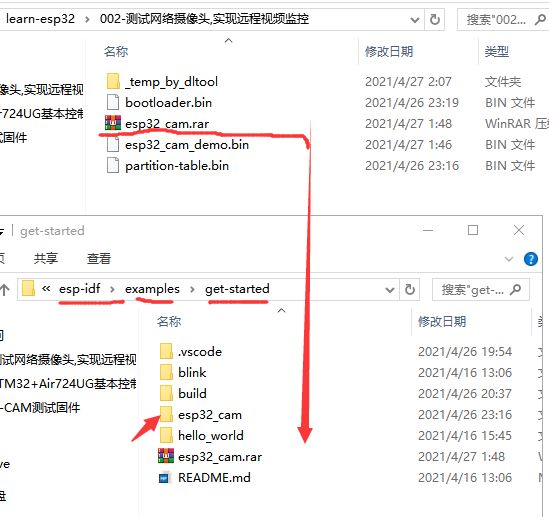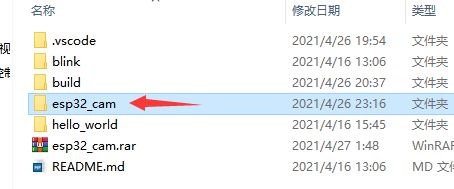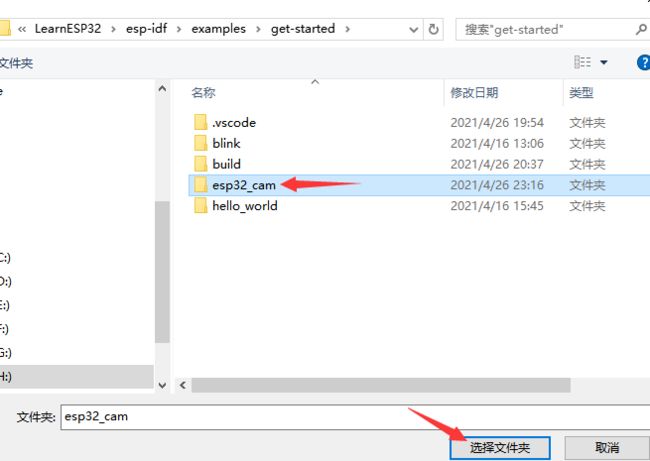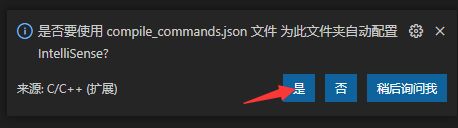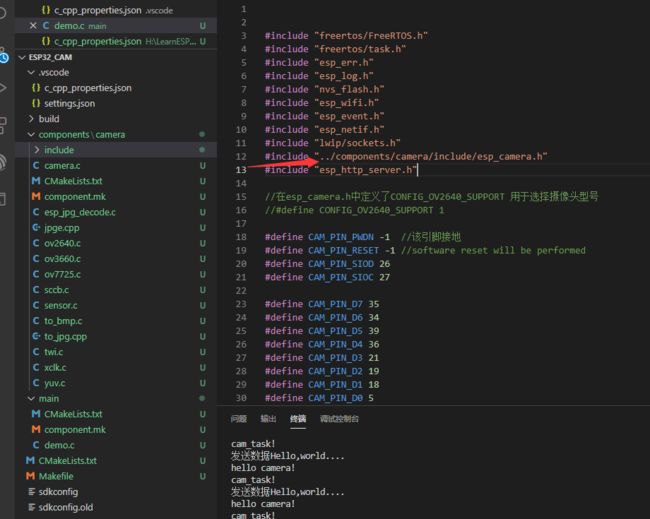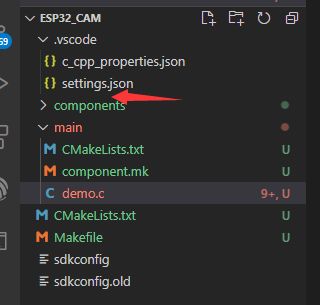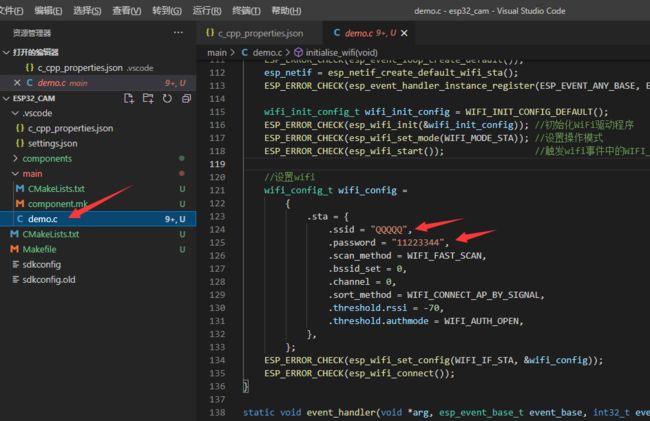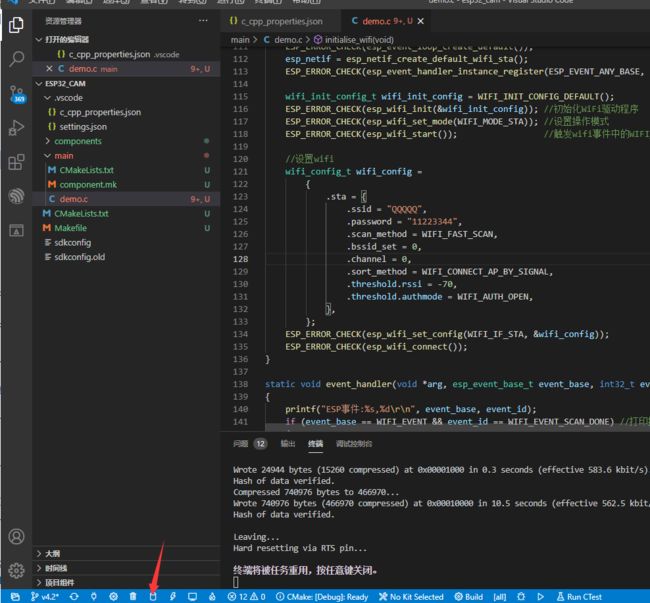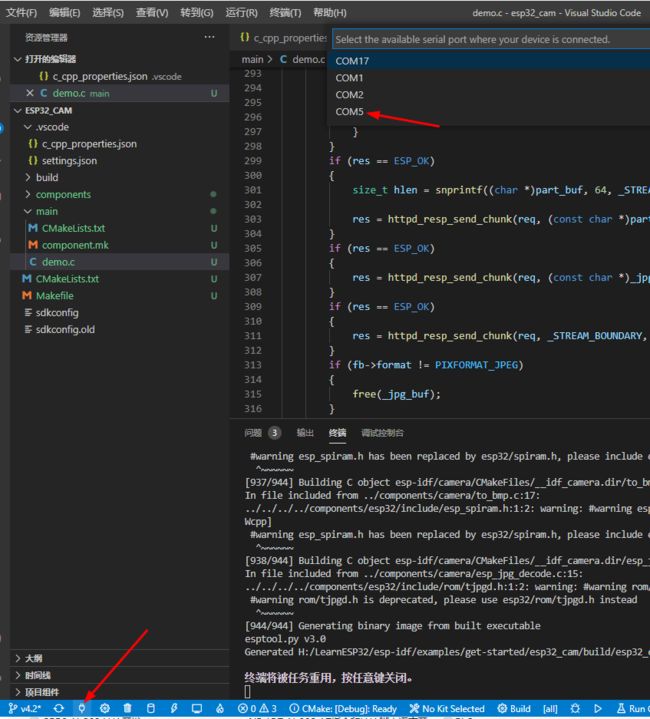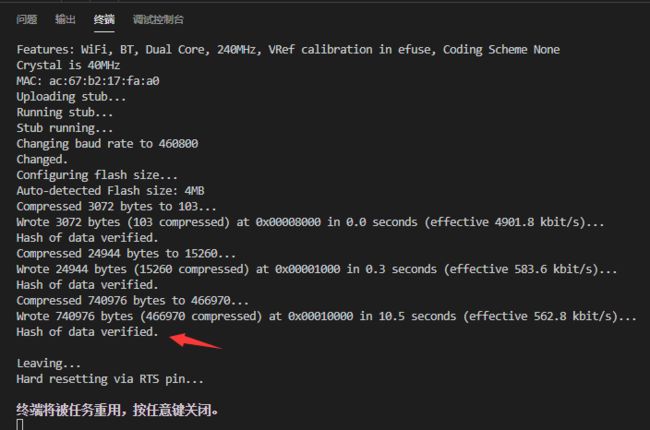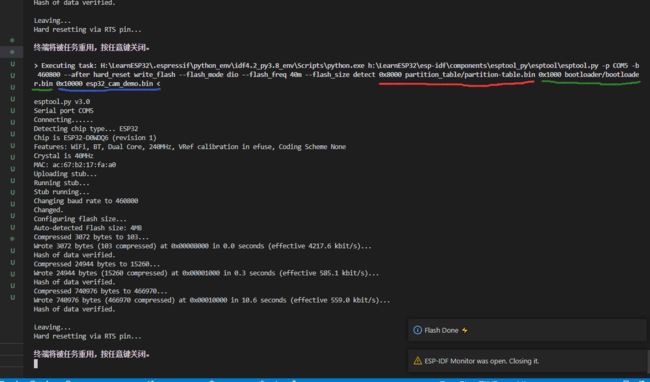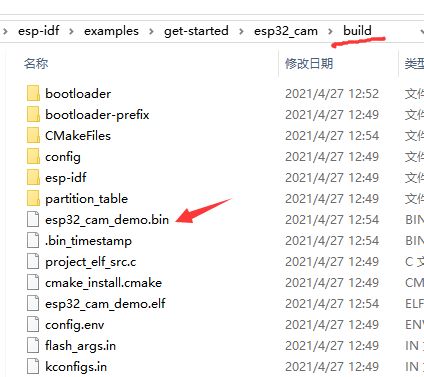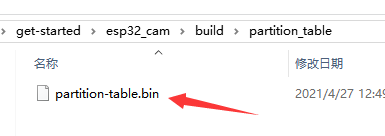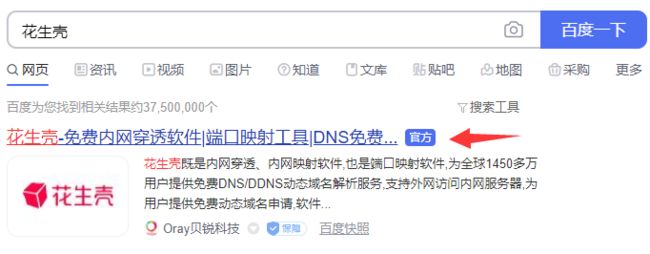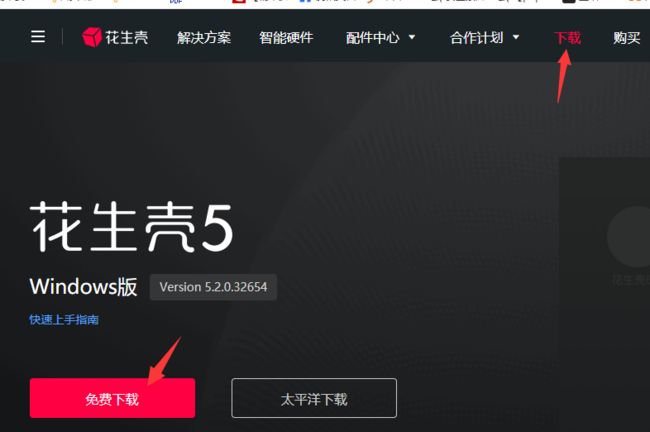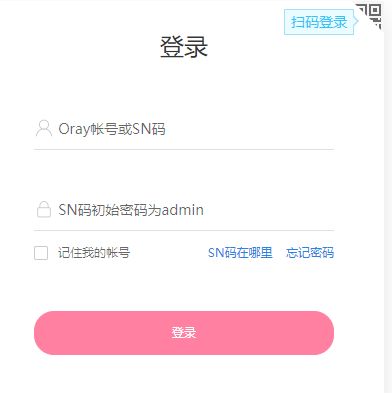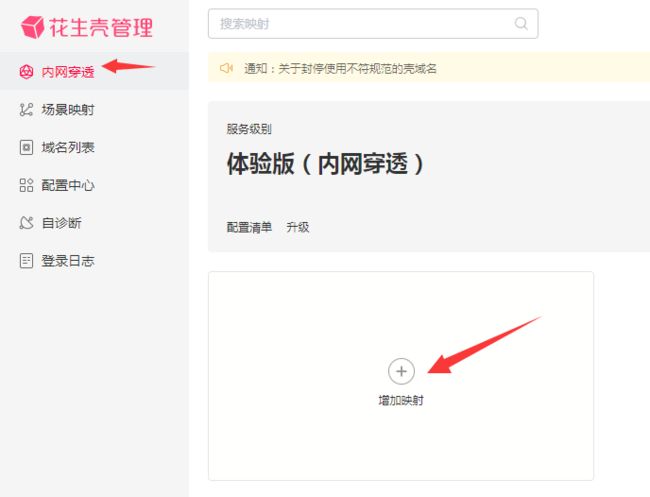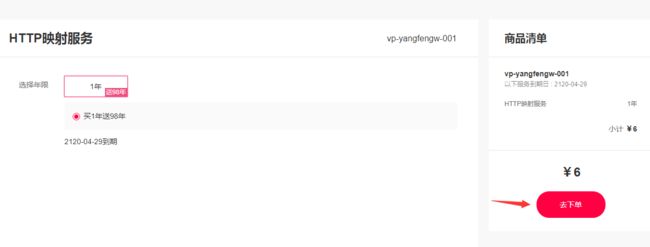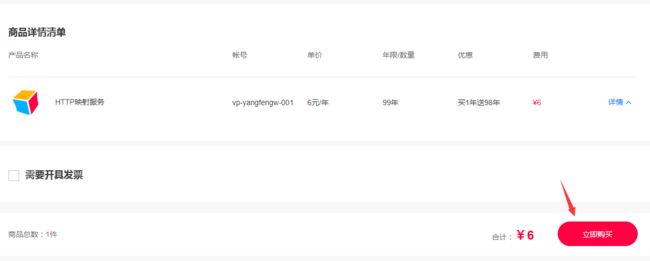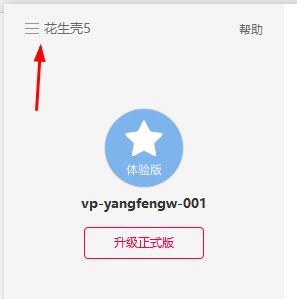002-ESP32学习开发(SDK)-测试网络摄像头(OV2640),实现远程视频监控(花生壳http映射)
开源ESP32开发(源码见资料源码)
测试板链接:测试板链接
资料源码:https://gitee.com/yang456/learn-esp32.git
【点击加入乐鑫WiFi模组开发交流群】(群号822685419)https://jq.qq.com/?_wv=1027&k=fXgd3UOo
淘宝上许多贩卖基于ESP32的TCP,UDP,APP,上位机,MQTT,云服务器,摄像头等基础控制教程的,但是基础的没必要拿出来贩卖!
因为过于简单,只能个人玩玩而已,感觉像是在坑小学生。故,我给大家整理好,开源出来以供大家学习使用!
python虚拟机: python-3.8.4-amd64.exe
ESP-IDF工具安装器: esp-idf-tools-setup-2.3.exe
说明
这一节测试一下在手机浏览器或者电脑浏览器上浏览摄像头图像
下面是我使用手机浏览器访问的
咱先直接烧录bin文件测试下
1.为了快速测试,我把程序文件里面的bin文件复制了出来
2.使用USB线连接开发板
注意跳线帽短接,摄像头箭头方向的两个排针
3.打开烧录软件
4.软件设置如下
注意文件的后面的地址别写错了
然后选择开发板对于的串口,然后点击下载
5.下载中
6.下载完成
7.复位下模组
8.打开串口调试助手
如果打印如下,说明正常运行
9.ESP32默认连接的无线名称为: QQQQQ 密码:11223344
可以使用手机开热点,也可以配置自己的路由器名称,建议先使用手机开热点
后面咱可以修改程序哈.
配置自己的手机热点
打开热点
10.查看ESP32连接无线以后分配的IP地址
11.然后在手机浏览器上输入
http://刚才的IP地址:8081/ 然后点击搜索
现在修改程序让模块连接路由器实现局域网摄像头访问
1.把这一节的源码压缩包拷贝到以下位置
第一节安装的时候生成了一个esp-idf文件夹哈!具体放到里面的位置如下图
最后解压出来
2,注意是直接解压到当前文件夹,点击以后里面直接是源码哈
3,VSCode 选择打开文件夹
4.打开工程以后如果出现下面的请点击是
注:这个是软件帮你配置头文件哈
注意1:
如果不出现上面的软件自动配置提醒,你需要自己设置下头文件路径
否则可能编译报错!
所有的代码都是在esp-idf这个文件夹里面,所以只需要把前面的 H:/LearnESP32 改为自己的就可以.
![]()
![]()
"H:/LearnESP32/esp-idf/components/freertos/include",
"H:/LearnESP32/esp-idf/examples/get-started/esp32_cam/components/camera/include",
"H:/LearnESP32/esp-idf/components/esp_http_server/include",
"H:/LearnESP32/esp-idf/components/esp_event/include",
"H:/LearnESP32/esp-idf/components/log/include",
"H:/LearnESP32/esp-idf/components/esp_system/include",
"H:/LearnESP32/esp-idf/components/esp_wifi/include",
"H:/LearnESP32/esp-idf/components/esp_common/include",
"H:/LearnESP32/esp-idf/components/nvs_flash/include",
"H:/LearnESP32/esp-idf/components/driver/include",
"H:/LearnESP32/esp-idf/examples/get-started/esp32_cam/components/camera/include/"
"browse": {
"limitSymbolsToIncludedHeaders": true,
"databaseFilename": "",
"path": [
"${workspaceRoot}",
"H:\\LearnESP32\\esp-idf\\components" ///< 填充您自己的实际esp-idf路径下的components的路径
]
},
![]()
注意2:这个编译以后如何出现的话再修改
如果编译出现 XXXX.h文件,列如说找不到 esp_camera.h
你就需要把路径设置为绝对路径
../components/camera/include/esp_camera.h
6.这个是我编译生成的build文件夹,需要把它先清理掉
7.点击下面的图标,清理下这个工程
清理成功以后软件会把build文件夹删除掉,
8.在demo.c里面修改模组连接的路由器名称和密码,然后保存一下工程
9.点击编译工程
10.编译完成
11.关闭原先串口调试助手占用的板子的COM口
12.使用软件下载(选择开发板对于的COM口)
13.点击下载
14.下载完成(不要点击任意键哈,这样的话会重新下载)
提示一下,这里会显示各个bin文件下载的地址,使用烧录软件下载的时候按照这个地址下载就可以
0x8000 partition_table/partition-table.bin
0x1000 bootloader/bootloader.bin
0x10000 esp32_cam_demo.bin
15.可以使用软件打开调试口
并查看模组连接上路由器以后分配的IP地址
16.使用手机或者电脑也连接这个路由器
然后在浏览器上输入 http://模组IP地址:8081/
17.如果出现打印连接不上路由器或者打印检测不到摄像头的情况
可以重新给板子上电!
也可以使用烧录软件烧录
0x10000 esp32_cam_demo.bin
0x1000 bootloader/bootloader.bin
0x8000 partition_table/partition-table.bin
最后下载即可
使用花生壳配置远程访问
1.不建议这样子做哈....
2.让电脑和WiFi模块处于同一个网络中
3.搜索花生壳
4.下载并安装,注册,登录
5.选择映射配置
4.输入先前注册的账号和密码
6.添加映射
7.选择http
8.需要花钱
9.选择购买
10.退出花生壳,重新登录
11.可以在这里直接添加映射
12.按照下面的配置
外网域名:这个就是咱通过外网访问的域名
外网端口默认80就可以
内网主机填写WiFi模组的IP地址
内网主机填写WiFi模组监听的端口号 8081
13.在手机或者电脑浏览器上输入这个域名
14.现在可以用手机或者电脑远程观看了
其实呢咱访问 http://358n960z57.wicp.vip/
就是访问的花生壳的服务器,然后他的服务器负责了转发数据.